Berikut ini adalah tutorial membuat efek teks karamel menggunakan beberapa style layer yang saya terjemahkan secara bebas dari photoshopstar.com. Hasil akhirnya nanti akan seperti ini :

Sebelum memulai, carilah background/ gambar yang cocok dengan tema efek teks, yaitu karamel. Anda bisa mendapatkan gambar seperti yang digunakan sebagai background dalam tutorial ini di stock.xchange.
Langkah 1
Buat dokumen baru berukuran lebar (width) 1000 dan tinggi (height) 500 pixel dengan setting default dari Photoshop (RGB, 72 dpi, white background) seperti di bawah ini.


Langkah 2
Buka gambar background dan ubah lebarnya menjadi 1000 px. Copy gambar tersebut dan paste di dokumen yang sudah kita buat. Beri nama layer karamel ini, misalnya “caramel effect”.
http://1.bp.blogspot.com/-Zz7i5sQcZgs/Td5OtIAVvJI/AAAAAAAAA-c/ojv_KJCn9Rg/s1600/caramel4.jpghttp://3.bp.blogspot.com/-0lNnq3hUuDI/Td5Ov68k_dI/AAAAAAAAA-g/ullzq3AC9_c/s1600/caramel5.jpgLangkah 3
Buat layer baru di atas layer “caramel effect”, beri nama, misalnya “text”. Klik Horizontal Type Tool (T) dengan settingan berikut: Arial, Black, 230 px, Smooth. Ketik teks Anda tepat di tengah kanvas. Teksnya terserah, boleh ketik nama Anda sendiri, tapi dalam demi ini dipakai teks Photoshop Star. Warnanya pun terserah Anda.

Langkah 4
Sekarang kita mulai membuat efek caramel pada teks tersebut.. Pertama, set up Fill text layer ke 0% (geser hingga mentok di kiri).

Langkah 5
Masih pada the text layer, klik Layer > Layer Style dan atur settingnya sesuai petunjuk berikut ini:
Setting Drop Shadow
http://3.bp.blogspot.com/-ObAiXPe9Xhw/Td5O6Yh9rRI/AAAAAAAAA-s/8yiibxPA-T8/s1600/caramel8.jpgSetting Inner Glow

Setting Inner Glow > Gradient Editor
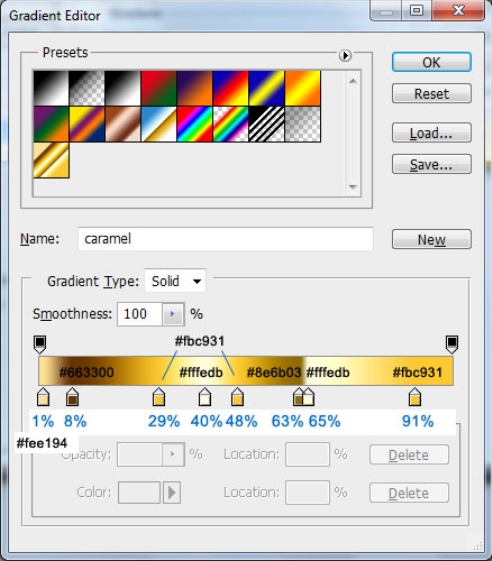
Setting Bevel and Emboss

Setting Satin

Setting Stroke
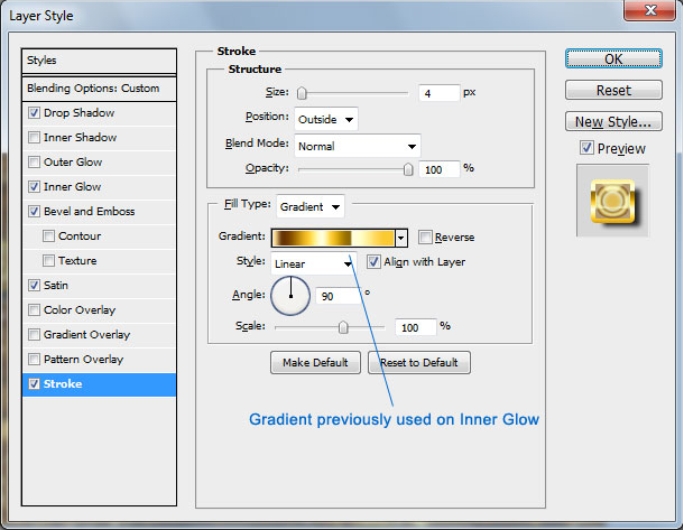
Setelah mengaplikasikan semua Blending Options tersebut, kita akan dapatkan hasil seperti ini:

Langkah 6
Sekarang kita akan tambah kekontrasan teks kita. Untuk itu duplikasikan layer teks (Ctrl+J), lalu buat layer baru dan beri nama “filter”. Gabungkan (Ctrl+E) kedua layer baru tersebut agar efek teks berada pada satu layer.
Setelah itu klik menu Filter > Blur > Gaussian Blur sebagai berikut:


Langkah 7
Ubah mode layer ke Soft Light dengan Opacity 50%.
 http://2.bp.blogspot.com/--_qmREPXwSA/Td5Pf7KFJWI/AAAAAAAAA_U/fAlbmeP9N18/s1600/caramel18.jpg
http://2.bp.blogspot.com/--_qmREPXwSA/Td5Pf7KFJWI/AAAAAAAAA_U/fAlbmeP9N18/s1600/caramel18.jpg Hasil akhir:

Selesai! Agar mahir mengaplikasikannya, lakukan beberapa kali dengan background yang berbeda-beda. Selamat mencoba!
